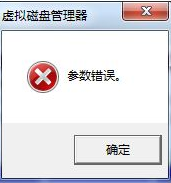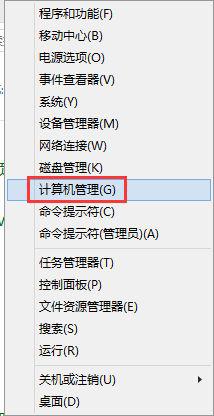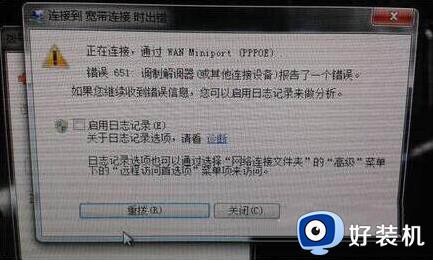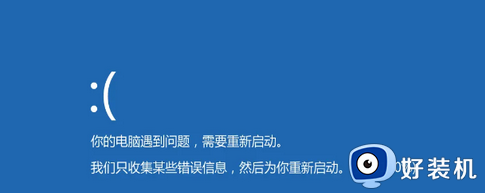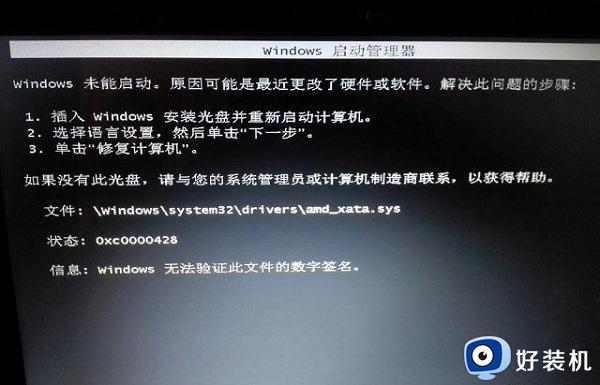win7修改驱动器号提示参数错误怎么回事 win7修改驱动器号提示参数错误的解决方法
时间:2024-03-22 11:40:00作者:mei
正常情况下,win7系统驱动器号都是统一名称,有的用户想把磁盘名称中的字符更换成自己想要的,但是在修改过程中总提示参数错误,导致无法修改,这种情况怎么解决?接下来教程和大家分享一下具体解决方法。

解决方法如下:
1、首先右键“计算机”选择“属性”。

2、点击“高级系统设置”。
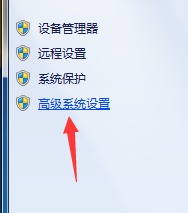
3、然后选择性能“设置”。
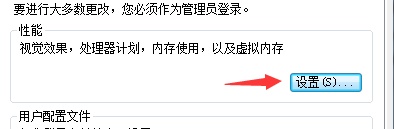
4、点击上方“高级”选项卡
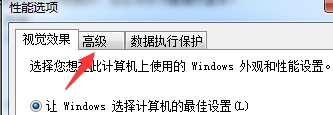
5、找到虚拟内存,点击“更改”。
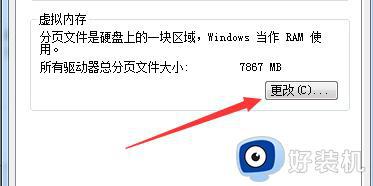
6、勾选“无分页文件”,点击“设置”。
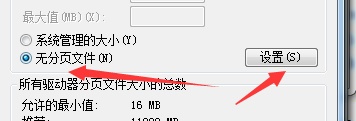
7、然后点击“确定”就设置好了。
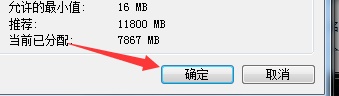
8、这样我们就能正常更改驱动器号了。
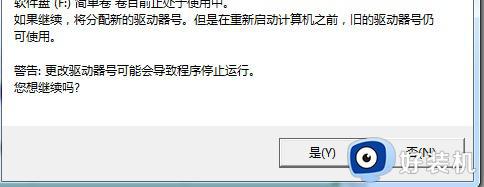
以上就是win7修改驱动器号提示参数错误的解决方法,操作步骤简单,希望可以帮助到大家。